微信更新最新版本怎么更新 如何自动更新手机微信到最新版本
更新时间:2024-02-13 14:06:48作者:xiaoliu
随着科技的不断发展,微信已成为我们日常生活中不可或缺的一部分,为了保持微信的功能和安全性,官方团队经常会推出更新版本。当最新版本的微信发布时,我们应该如何进行更新呢?幸运的是微信提供了自动更新的功能,让我们无需手动操作即可轻松将手机微信更新到最新版本。本文将详细介绍微信自动更新的方法,让您在享受微信带来的便利的同时,也能及时获得最新的功能和安全性保障。
步骤如下:
1.1、打开手机微信
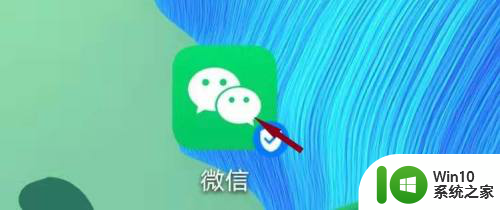
2、查找“我”功能
 33、查找“设置”功能
33、查找“设置”功能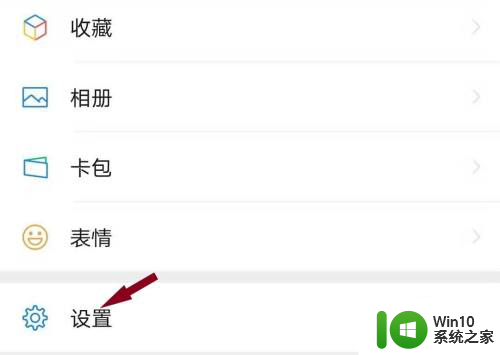
4、查找“关于微信”功能
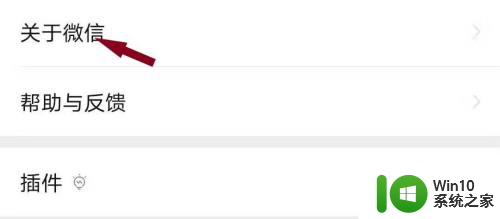
5、查找“检查新版本”功能,检查出新版本后。点击“检查新版本”功能
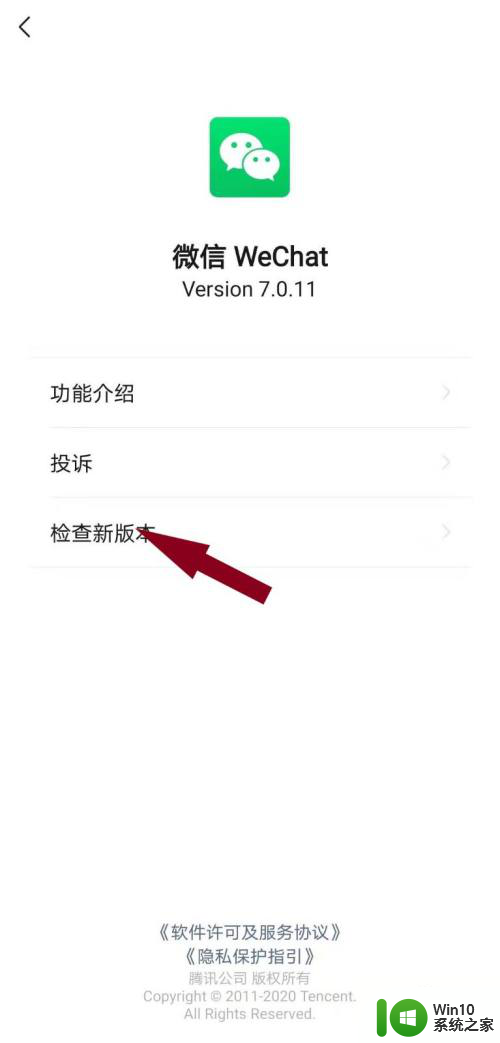
6、点击“立即更新”,下载并安装安装包
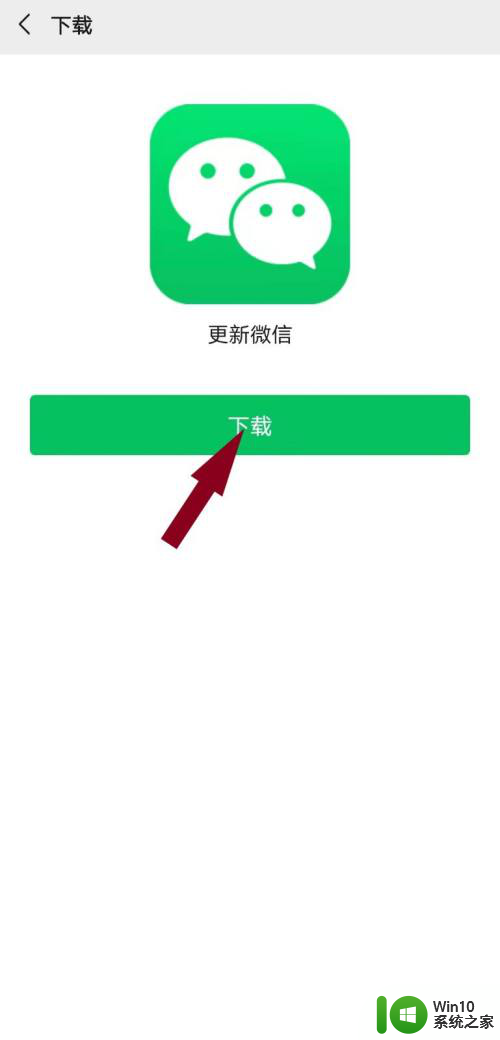
以上是关于如何更新最新版本的微信的全部内容,如果您遇到相同的问题,可以参考本文中介绍的步骤进行修复,希望这对大家有所帮助。
微信更新最新版本怎么更新 如何自动更新手机微信到最新版本相关教程
- 如何更新vivo手机最新版本 更新vivo手机系统新版本的教程
- 微信如何更改手机号绑定 微信如何更换绑定新手机号码流程
- 微信怎么更新位置信息 微信定位位置修改教程
- 如何把微信聊天记录转移到新手机 微信聊天记录如何同步到新手机
- 微信登录新手机怎么转移聊天记录 微信聊天记录如何备份到新手机
- 如何手动关闭电脑自动更新 Windows电脑如何屏蔽自动更新
- Adobe Reader怎样关闭自动更新 如何停止Adobe更新程序的自动更新
- 微信重新登陆怎么找到群 重新登录微信后如何恢复群聊
- 如何关闭Windows系统自动更新 Windows系统如何手动停止更新
- 安卓微信文件保存到手机 微信文件保存到手机本地方法
- 修改手机微信文件存储位置 微信文件保存位置如何更改
- 如何更新笔记本显卡驱动 如何手动更新笔记本显卡驱动程序
- U盘装机提示Error 15:File Not Found怎么解决 U盘装机Error 15怎么解决
- 无线网络手机能连上电脑连不上怎么办 无线网络手机连接电脑失败怎么解决
- 酷我音乐电脑版怎么取消边听歌变缓存 酷我音乐电脑版取消边听歌功能步骤
- 设置电脑ip提示出现了一个意外怎么解决 电脑IP设置出现意外怎么办
电脑教程推荐
- 1 w8系统运行程序提示msg:xxxx.exe–无法找到入口的解决方法 w8系统无法找到入口程序解决方法
- 2 雷电模拟器游戏中心打不开一直加载中怎么解决 雷电模拟器游戏中心无法打开怎么办
- 3 如何使用disk genius调整分区大小c盘 Disk Genius如何调整C盘分区大小
- 4 清除xp系统操作记录保护隐私安全的方法 如何清除Windows XP系统中的操作记录以保护隐私安全
- 5 u盘需要提供管理员权限才能复制到文件夹怎么办 u盘复制文件夹需要管理员权限
- 6 华硕P8H61-M PLUS主板bios设置u盘启动的步骤图解 华硕P8H61-M PLUS主板bios设置u盘启动方法步骤图解
- 7 无法打开这个应用请与你的系统管理员联系怎么办 应用打不开怎么处理
- 8 华擎主板设置bios的方法 华擎主板bios设置教程
- 9 笔记本无法正常启动您的电脑oxc0000001修复方法 笔记本电脑启动错误oxc0000001解决方法
- 10 U盘盘符不显示时打开U盘的技巧 U盘插入电脑后没反应怎么办
win10系统推荐
- 1 萝卜家园ghost win10 32位安装稳定版下载v2023.12
- 2 电脑公司ghost win10 64位专业免激活版v2023.12
- 3 番茄家园ghost win10 32位旗舰破解版v2023.12
- 4 索尼笔记本ghost win10 64位原版正式版v2023.12
- 5 系统之家ghost win10 64位u盘家庭版v2023.12
- 6 电脑公司ghost win10 64位官方破解版v2023.12
- 7 系统之家windows10 64位原版安装版v2023.12
- 8 深度技术ghost win10 64位极速稳定版v2023.12
- 9 雨林木风ghost win10 64位专业旗舰版v2023.12
- 10 电脑公司ghost win10 32位正式装机版v2023.12